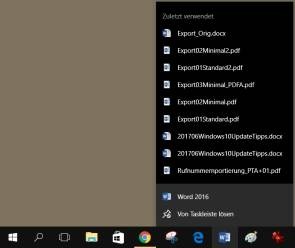January 14,2022
Pomocy, Office zniknął po naprawie!
by Kolbowicz Marek
Office 365 to wersja pakietu Office instalowana z chmury firmy Microsoft, która często zawiera konto Microsoft. Może to być taki od pracodawcy, który sam kupiłeś lub wynająłeś, albo taki, który szkoła może Ci zapewnić.
Microsoft Office to bardzo rozbudowany pakiet programów, który musi działać na szerokiej gamie komputerów PC i notebooków z szeroką gamą sprzętu i oprogramowania. Nic więc dziwnego, że błąd pojawia się tu i tam. Czasami Outlook kręci się i prezentuje jedną klepsydrę po drugiej, czasami Excel może nagle nie otwierać już plików lub pojawia się inny mniej lub bardziej dziwny błąd. W wielu przypadkach nie można bezpośrednio zidentyfikować konkretnej przyczyny.
Pomocna naprawa biura
Zamiast spędzać dni na szukaniu rozwiązań, często szybciej jest korzystać z funkcji naprawy pakietu Office. To naprawdę pomaga zaskakująco często – autorka wypowiada się z doświadczenia. Ale autor może również powiedzieć z doświadczenia, jakie inne konsekwencje może mieć taka naprawa. Dlatego najlepiej przeprowadzić naprawę dopiero po przeczytaniu artykułu.
Tak działa naprawa: Kliknij menu Start systemu Windows, wpisz system i otwórz panel sterowania. Stamtąd otwórz Programy i funkcje (lub Programy i funkcje). Kliknij swój pakiet Office na liście programów i kliknij Zmień u góry. Okno dialogowe „Jak chcesz naprawić programy pakietu Office?” Szybka naprawa i naprawa online są dostępne tutaj. Doświadczenie pokazuje, że szybkie naprawy rzadko działają. Możesz najpierw spróbować tego; Jednak w większości przypadków będziesz musiał później skorzystać z naprawy online. Włącz to i kliknij Napraw. Najlepiej zamknąć wszystkie programy pakietu Office, które są nadal otwarte, tj. Word, Excel, PowerPoint, Access, Outlook i wszelkie inne, które mogą być otwarte.
Napraw to tutaj $ ('. MagnificPopup'). MagnificPopup ({
typ: 'obraz'
});
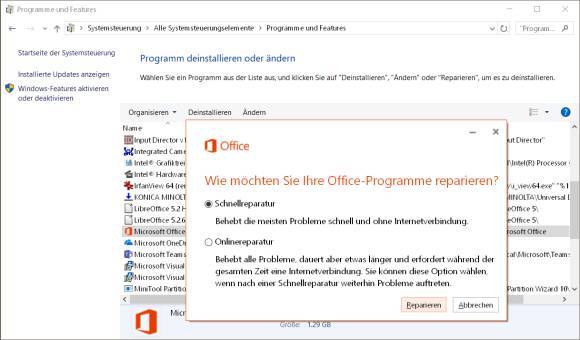
Naprawa online oczywiście wymaga połączenia z Internetem. W rzeczywistości wykonuje rodzaj ponownej instalacji pakietu Office, dlatego zajmuje - w zależności od systemu i połączenia internetowego - od kilku minut do może trzech kwadransów. Ukończ kreatora i daj mu czas na wykonanie swojej pracy. Jeśli wymagane jest ponowne uruchomienie, zrób to. Office powinien teraz znów działać.
Ważne: Office 365 jest powiązany z kontem online Microsoft. Po naprawie prawie na pewno będziesz musiał wprowadzić poświadczenia tego konta Microsoft. Jeśli zapomniałeś o tym, możesz tylko spróbować użyć funkcji „Zapomniałeś hasła?”.
„Pomocy, pakiet Office zniknął!”: Po naprawie prawie zawsze zauważysz, że na pasku zadań brakuje skrótów do programów pakietu Office, które sam ustawiłeś. Ikony Worda, Excela, Outlooka itp. po prostu zniknęły stamtąd. Ale możesz to szybko odzyskać: naciśnij klawisz Windows, wpisz np. Word i kliknij znaleziony Microsoft Word. Zaraz po uruchomieniu kliknij prawym przyciskiem myszy jego ikonę na pasku zadań i przejdź do Przypnij do paska zadań (lub Przypnij ten program do paska zadań). Po ponownym zamknięciu programu ikona pozostaje tam i jest teraz tylko jedno kliknięcie. Przypnij inne potrzebne programy pakietu Office w ten sam sposób.
Po naprawie przypnij programy pakietu Office z powrotem do paska zadań w $ ('. MagnificPopup'). MagnificPopup ({
typ: 'obraz'
});
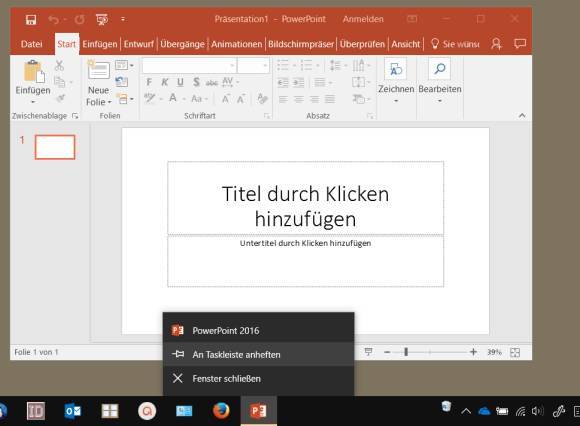
Przykład dla list automatycznego skoku w programie Word $ ('. MagnificPopup'). MagnificPopup ({
typ: 'obraz'
}); „Pomocy, listy skoków zniknęły!”: Tutaj sprawy stają się trudne. Gdy otwierasz dokumenty w programie pakietu Office, ostatnio używane pliki są wyświetlane na liście po kliknięciu prawym przyciskiem myszy ikony programu w zasobniku systemowym. Po kliknięciu prawym przyciskiem myszy ikony programu Word pojawiają się ostatnie pliki otwarte w programie Word. Zwykle znikają po naprawie biura. Pliki można również ręcznie przypinać do ikony na pasku zadań. Te również znikają po naprawie biura. Musisz więc ponownie utworzyć listy skoków ręcznie. Jest tutaj artykuł, w którym ogólnie przechodzimy do list skoku i pokazujemy, gdzie przechowywane są dane: Rozszerzanie list skoku Windows i tworzenie kopii zapasowych danych. Możesz spróbować utworzyć ich kopię zapasową, korzystając z zamieszczonych tam wskazówek, przed naprawą ich online, a następnie skopiować je z powrotem do oryginalnych folderów. Przy odrobinie szczęścia program Word rozpozna linki i wyświetli je ponownie. To samo dotyczy tutaj: bez gwarancji!